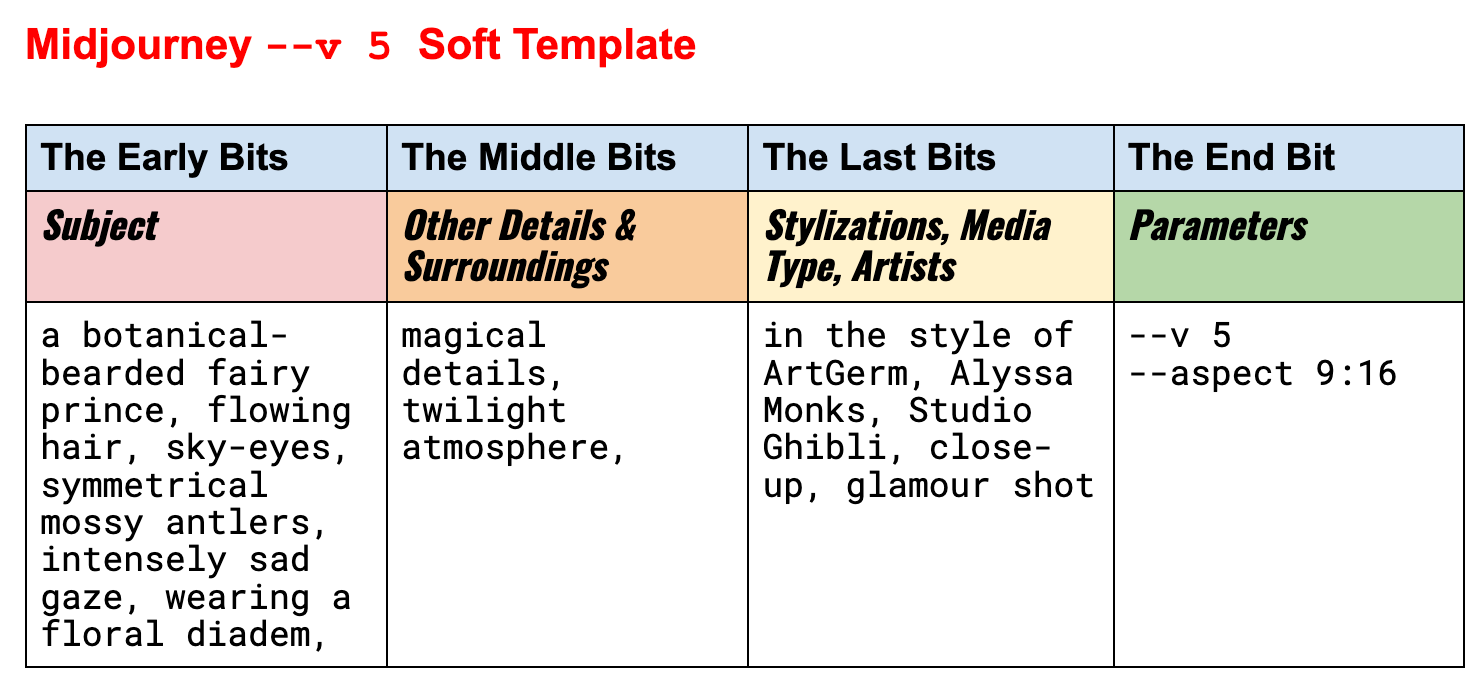OBS丢帧
为什么帧在OBS上掉落?OBS是否会导致帧丢失?
当与服务器的连接不稳定或无法跟上设置的比特率时,将发生“丢帧”。因此,像OBS这样的程序将被迫丢弃一些视频帧进行补偿。
因此,“丢帧OBS”背后的真正罪魁祸首是可能由安全软件,路由器等引起的连接问题,而几乎不可能由OBS本身引起。
这就是为什么帧在OBS上丢失的原因。现在,请按照以下技巧修复“ OBS丢帧”。
解决“ OBS丢帧”的主要技巧
- 启用动态比特率
- 较低的比特率
- 使用有线连接
- 检查安全软件
- 更新网络适配器驱动程序
#1:启用动态比特率
您正在使用什么版本的OBS?幸运的是,如果使用的是OBS Studio 24或更高版本,则可以启用称为动态比特率的功能来解决“ OBS丢帧”问题。
动态比特率是OBS Studio 24中引入的一项功能。该功能可检测到您的互联网连接受到限制的时间,并将自动降低您的比特率以进行补偿,而不是丢帧。当互联网连接限制消失时,该功能将自动将您的比特率提高到其原始值。
因此,请尝试通过执行以下步骤来启用动态比特率:
- 转到OBS顶部的“文件”选项卡。
- 选择设置。
- 选择高级。
- 选择网络。
- 选中“动态更改比特率”以管理拥塞旁边的框。
启用动态比特率功能后,请查看是否解决了“丢帧OBS”问题。如果不是,请转到下一个技巧。
#2:降低比特率
尝试降低OBS的比特率。
步骤1:移至OBS顶部的“文件”选项卡。
第2步:选择设置。
步骤3:选择输出。
步骤4:修改当前窗口右侧的比特率设置。
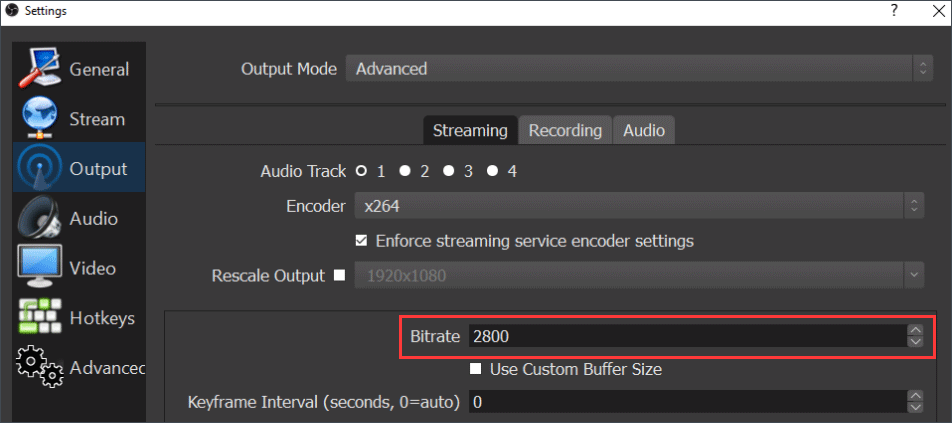
#3:将无线连接替换为有线连接
众所周知,无线连接在许多情况下不如有线连接稳定,并导致许多问题。因此,如果您正在通过无线连接流式传输,请用有线连接替换它们。
#4:检查安全软件
检查安全软件(如防火墙和防病毒软件)是否干扰了连接。
在某些情况下,防火墙可能会阻止RTMP所需的端口,因此请确保可访问出站TCP端口1935。
#5:更新网络采用者驱动程序
过时的网络适配器驱动程序也可能导致“ OBS丢帧”。因此,您可以尝试更新网络采用者驱动程序以解决此问题。
如何在Windows 10上更新网络采用程序驱动程序?本教程如下。
步骤1:按Windows + X访问Windows菜单,然后从中选择设备管理器。
步骤2:打开“设备管理器”窗口后,展开“网络适配器”类别,然后右键单击列表中的项目以选择“更新驱动程序”。
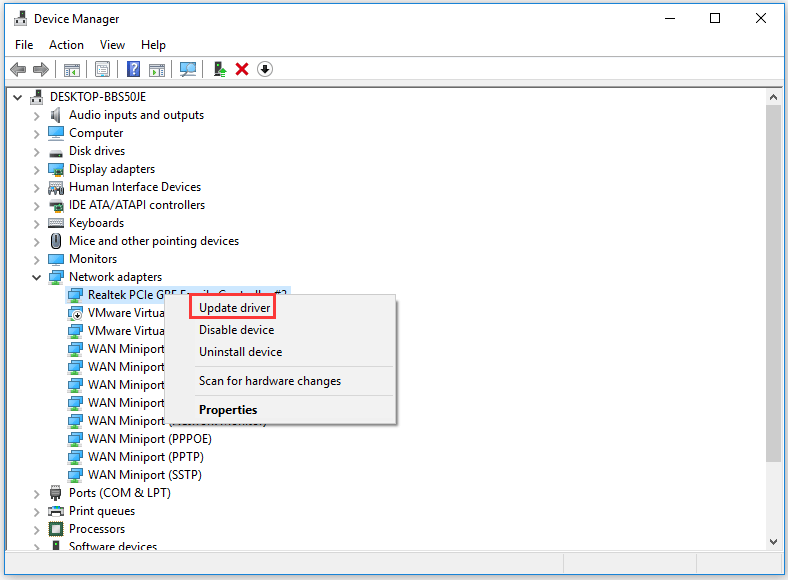
步骤3:选择自动搜索更新的驱动程序软件。
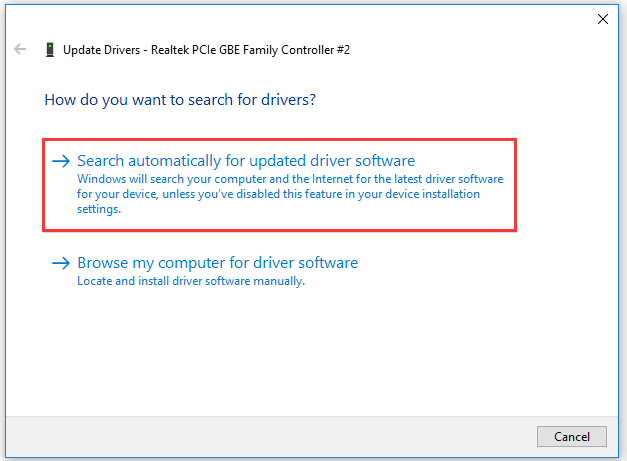
步骤4:按照屏幕上的说明完成更新。
判决
已显示解决“ OBS丢帧”问题的所有五种技巧。您是否通过使用它们解决了问题?
未经允许不得转载:表盘吧 » 停止“ OBS丢帧”指南[2021年更新